Google Docs ist ein großartiger, kostenloser Texteditor, und da es Teil des Google-Ökosystems ist, eignet es sich auch hervorragend für die einfache Zusammenarbeit mit anderen Google-Nutzern. Wenn Sie jedoch in Google Docs arbeiten, ist es wichtig, dass Sie unglaublich organisiert bleiben. Wenn Sie dies nicht tun, riskieren Sie, wichtige Dokumente zu verlieren und Zeit mit der Suche nach Dingen zu verschwenden, die Sie sofort hätten finden können.
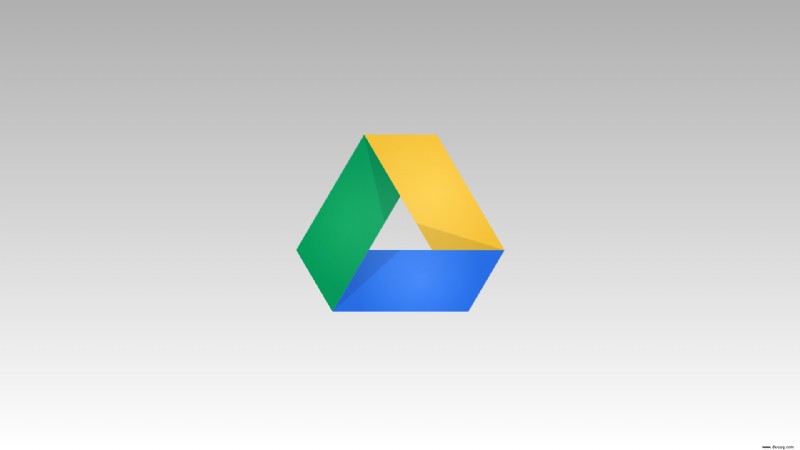
Um bei der Organisation in Google Docs zu helfen, möchten Sie Ordner verwenden. Sie können sie verwenden, um nach Arbeitsplatz, Konzept, Kategorie und mehr zu organisieren. Google Docs kann jedoch keine Ordner selbst erstellen. Stattdessen erstellen Sie sie tatsächlich in Google Drive.
In dieser Anleitung zeigen wir Ihnen, wie Sie in Google Drive einen Ordner erstellen, um Ihre Google-Dokumente zu organisieren.
So erstellen Sie einen Ordner in Google Docs
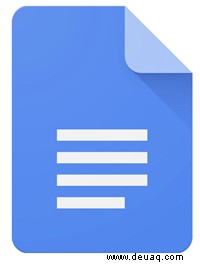
Sie können einen Ordner direkt aus einem Dokument in Google Docs erstellen oder zu Ihrem Google Drive gehen, um einen neuen Ordner zu erstellen. Beide Optionen erfordern nur wenige Schritte, die bessere Option hängt also ganz von Ihren persönlichen Vorlieben ab.
Erstellen eines Ordners in Google Docs
- Klicken Sie innerhalb eines Google Docs-Dokuments auf Verschieben , das Ordnersymbol, neben dem Titel Ihres Dokuments.

- Von dort aus haben Sie die Möglichkeit, einen neuen Ordner zu benennen oder das Dokument zu einem vorhandenen hinzuzufügen. Wenn Sie etwas zu einem bestehenden hinzufügen möchten, klicken Sie auf den angegebenen Ordner und wählen Sie Verschieben .
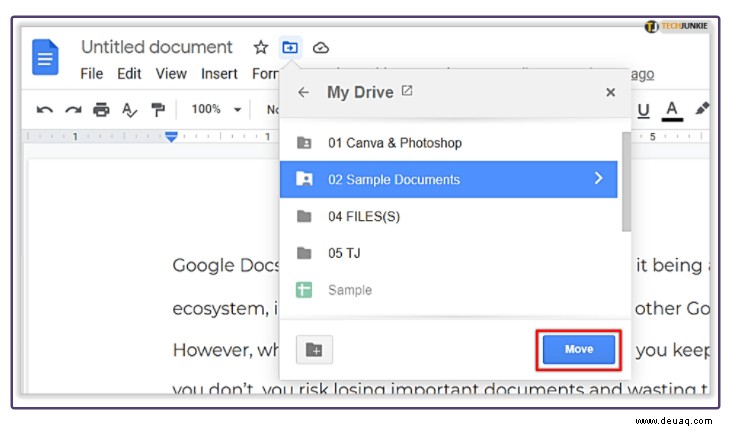
- Um einen neuen Ordner zu erstellen, klicken Sie auf das Ordnersymbol in der unteren linken Ecke des Fensters, geben Sie einen Namen für Ihren neuen Ordner ein, bestätigen Sie, indem Sie auf das Kontrollkästchen klicken, und klicken Sie dann auf Hierher verschieben .
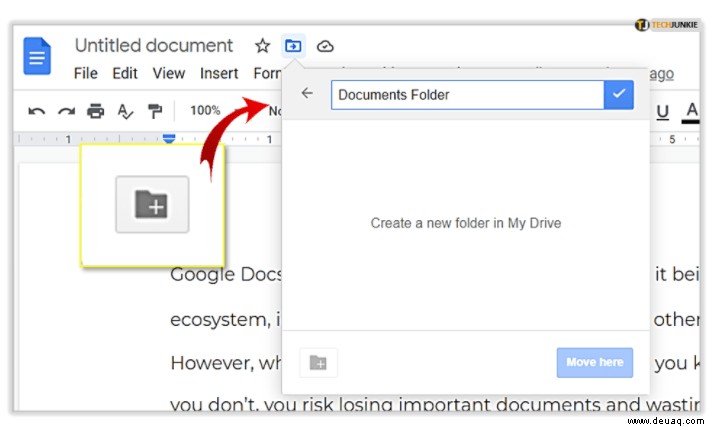
Erstellen eines Ordners in Google Drive
Wenn Sie sich in Google Drive, aber nicht in einem bestimmten Dokument befinden, sehen Sie eine Liste all Ihrer Dateien.
- Um sie zu organisieren, gehen Sie nach links oben und wählen Sie Neu aus Taste.
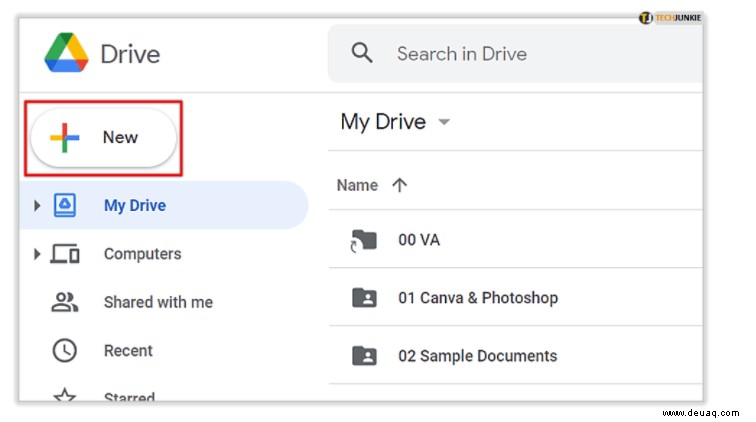
- Wählen Sie aus dieser Dropdown-Liste Ordner aus . Benennen Sie den Ordner und er wird in Ihrer Dokumentenliste angezeigt.
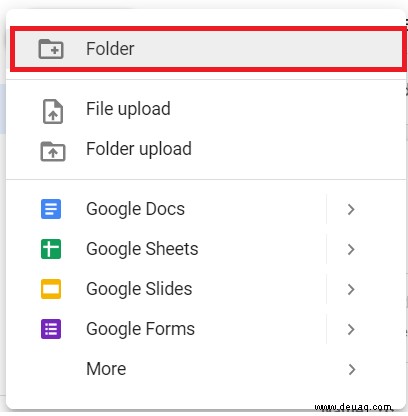
- Die Liste platziert Ordner höher als Dateien, also denken Sie daran. In diesem Menü haben Sie einige verschiedene Optionen für die Organisation. Sie können Ihre Daten auf Ordner ziehen und sie werden dort abgelegt. Sie können auch mit der rechten Maustaste auf eine Datei klicken und Verschieben nach auswählen , und es wird eine Liste der Ordner angezeigt, in die Sie das Dokument verschieben können.
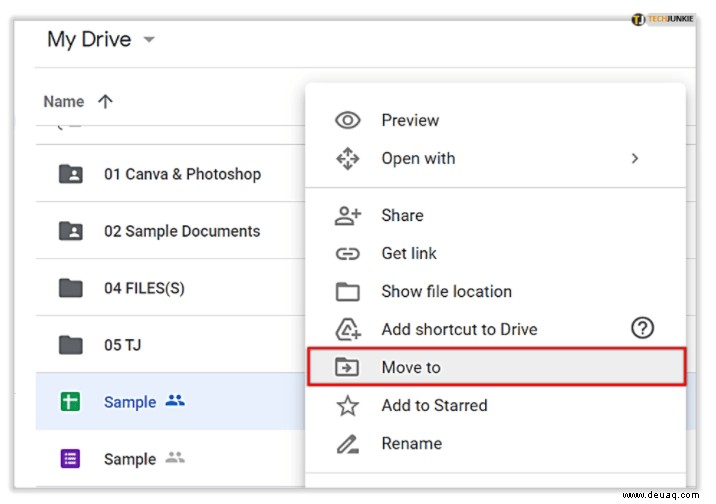
Beide sind unglaublich schnell und jede Methode wird genau das tun, wofür Sie sie brauchen:Ihre Dateien und Dokumente organisieren.
Google Drive-Ordner verwalten
Angesichts der Funktionsweise von Ordnern mit Google Docs verwenden Sie Google Drive, um auf Ihre gespeicherten Dateien und Ordner zuzugreifen und diese zu verwalten. In Ihrem Google Drive können Sie Ordner in Unterordner verschieben, löschen und vieles mehr.
- Um einen Ordner zu verwalten, klicken Sie einfach mit der rechten Maustaste darauf und wählen Sie die gewünschte Option aus dem resultierenden Dropdown-Feld aus.
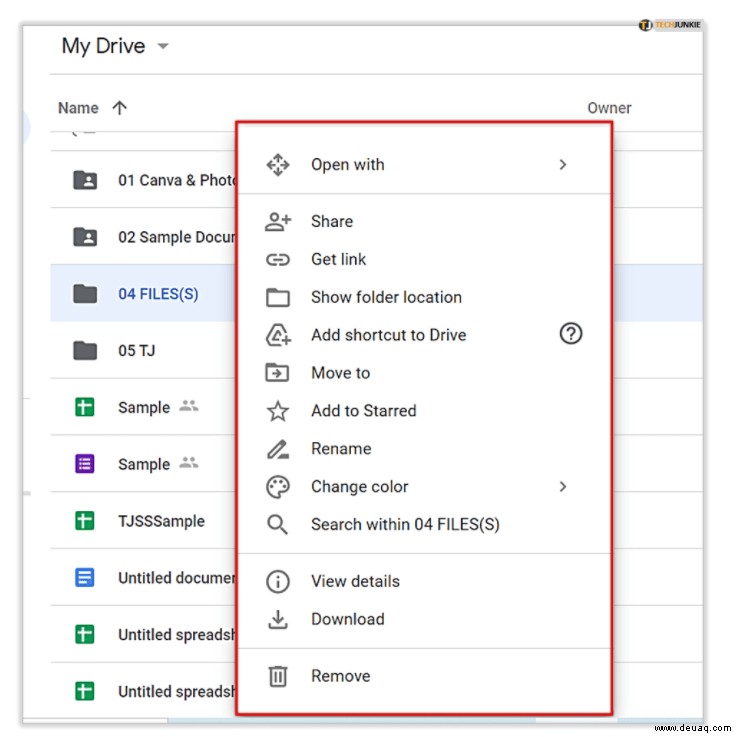
- Ordner erleichtern auch die gemeinsame Nutzung von Dokumentengruppen mit anderen Benutzern. Anstatt jede Datei einzeln zu teilen, können Sie einen Ordner erstellen, um verschiedene Dokumente darin zu stapeln und anderen zu erlauben, sie zu verwalten. Durch die Freigabe dieses Links können Benutzer mit Zugriff neue Dokumente hochladen, auf andere zugreifen und vieles mehr.
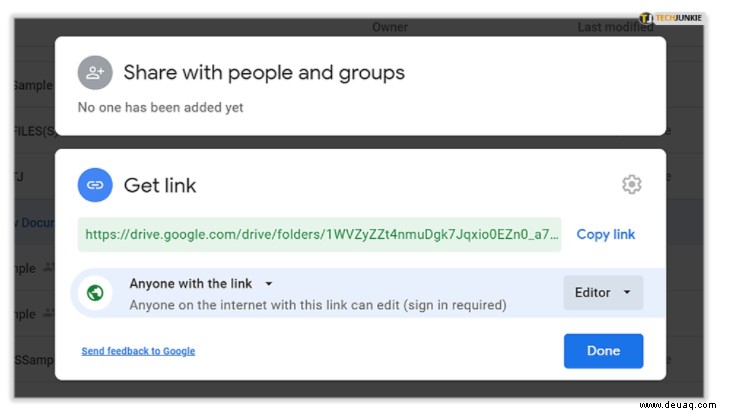
Häufig gestellte Fragen
Können Sie einen Ordner wiederherstellen, nachdem Sie ihn in Google Drive gelöscht haben?
Ja, Sie können einen Ordner in Google Docs wiederherstellen, nachdem Sie ihn gelöscht haben, aber nur für 30 Tage nach dem Löschen. So geht's:
1. Klicken Sie in Google Drive auf Papierkorb , es befindet sich auf der linken Seite des Bildschirms. 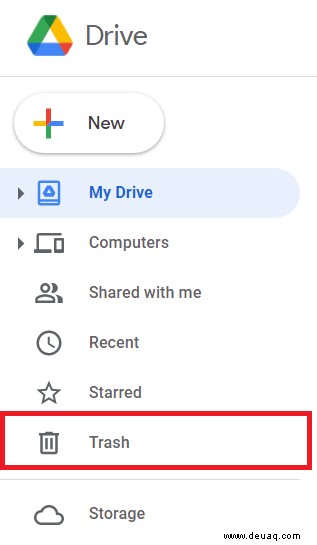
2. Klicken Sie nun mit der rechten Maustaste auf den Ordner, den Sie wiederherstellen möchten, und klicken Sie auf Wiederherstellen . 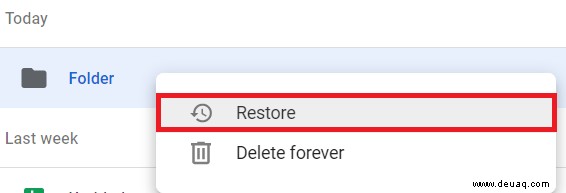
Abschließende Gedanken
Nachdem Sie nun wissen, wie Sie Ihre Google Drive-Dateien organisieren, sollten Sie sich etwas Zeit nehmen, um den besten Prozess für Sie herauszufinden. Einige Leute mögen verschiedene Ordner für alles, während andere es vorziehen, große Gruppen in einem Ordner mit Unterordnern darin zusammenzufassen.
In jedem Fall bietet Ihnen das fantastische Organisationssystem von Google Drive die Tools, mit denen Sie Ihre Arbeit vorantreiben können, anstatt Zeit mit der Suche nach verschiedenen Dokumenten und Dateien zu verbringen.